Guide de téléchargement et d'installation du certificat qualifié pour les scellés électroniques pour PSD2
26 nov. 2024
Guide de téléchargement et d'installation du certificat qualifié pour les scellés électroniques pour PSD2
Introduction
Ce guide décrit la procédure d'installation pour la génération et le stockage de clés dans le magasin de certificats Microsoft ainsi que pour les déploiements HSM.
Remarque : si vous avez choisi de fournir une CSR générée en externe pour un déploiement HSM, veuillez passer à la deuxième série d'instructions.
Télécharger et installer - (Méthode par défaut dans le magasin de certificats de Microsoft)
-
Dans Internet Explorer, cliquez sur le lien de récupération contenu dans l'e-mail de téléchargement du certificat.
-
Saisissez le mot de passe d'enlèvement temporaire qui a été créé au moment de la commande, comme indiqué dans le diagramme ci-dessous.
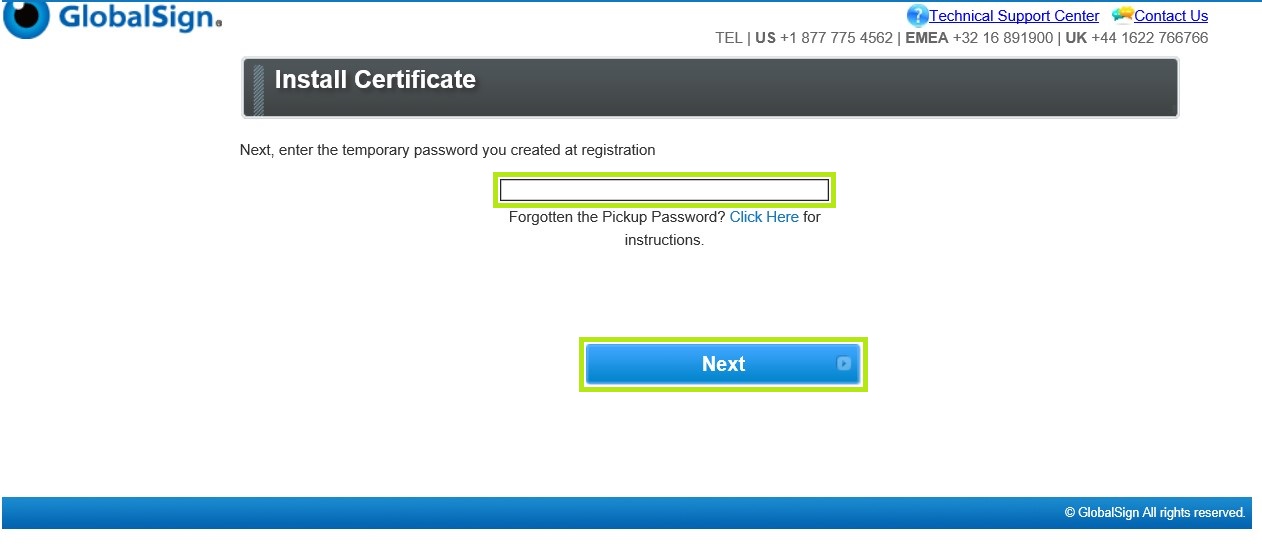
- Cochez la case Oui, rendre ce certificat exportable, puis sélectionnez le fournisseur de services cryptographiques (CSP) pour générer les clés privées. Le fournisseur par défaut est Microsoft Enhanced Cryptographic Provide 1.0. Cochez également la case J'accepte le contrat d'abonnement et cliquez sur Suivant pour continuer.
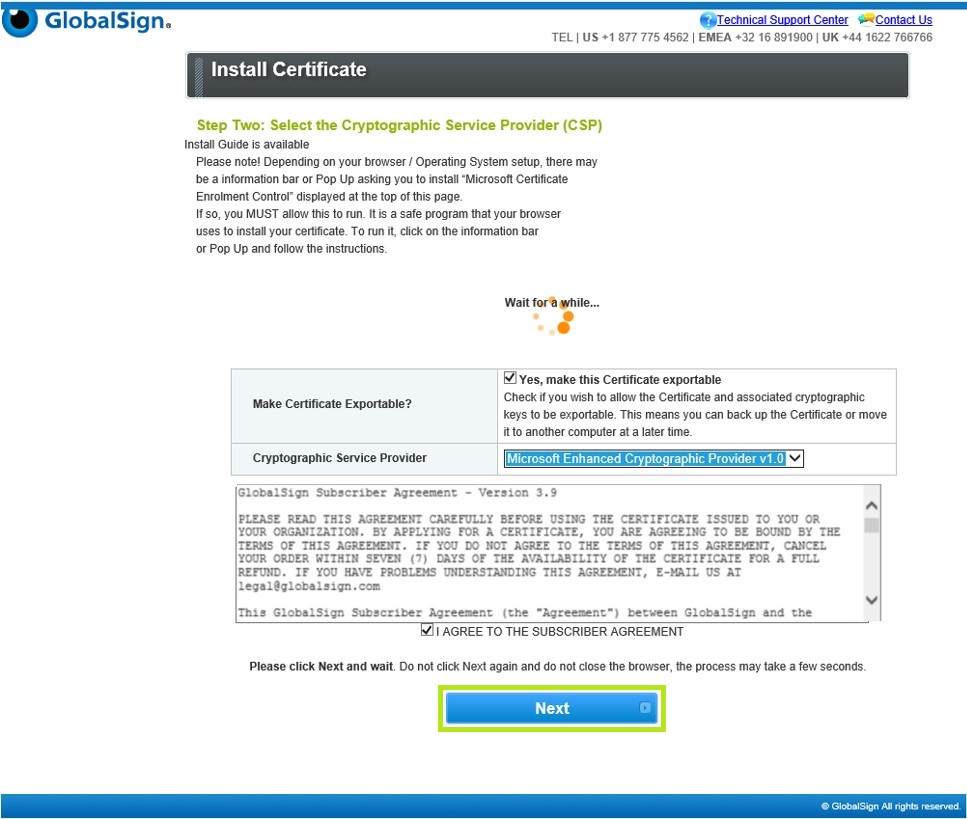
- Cliquez sur le bouton Installer mon certificat. Le fichier est alors téléchargé sur votre ordinateur.
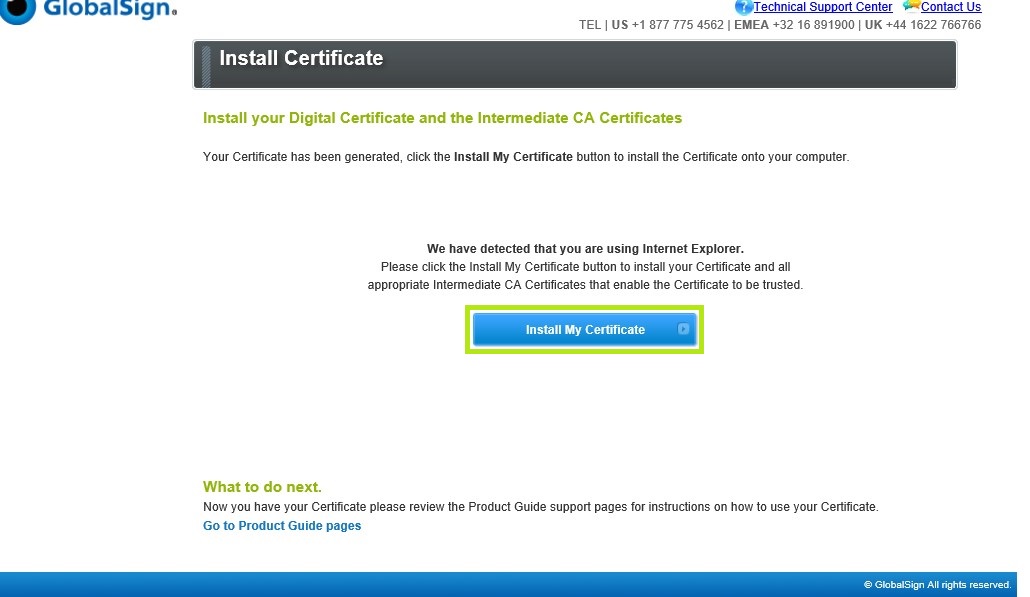
- Le certificat sera alors installé dans votre magasin de certificats personnels, qui est visible dans Microsoft Management Console.
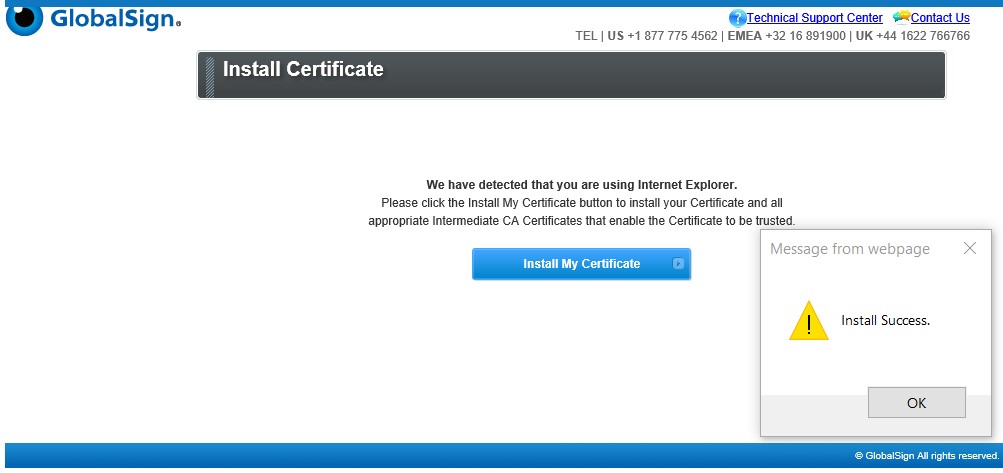
Téléchargement et installation - Déploiements HSM
Remarque : Pour les déploiements HSM, vous devez sélectionner "Oui - J'ai une CSR générée en externe" au moment de la commande.
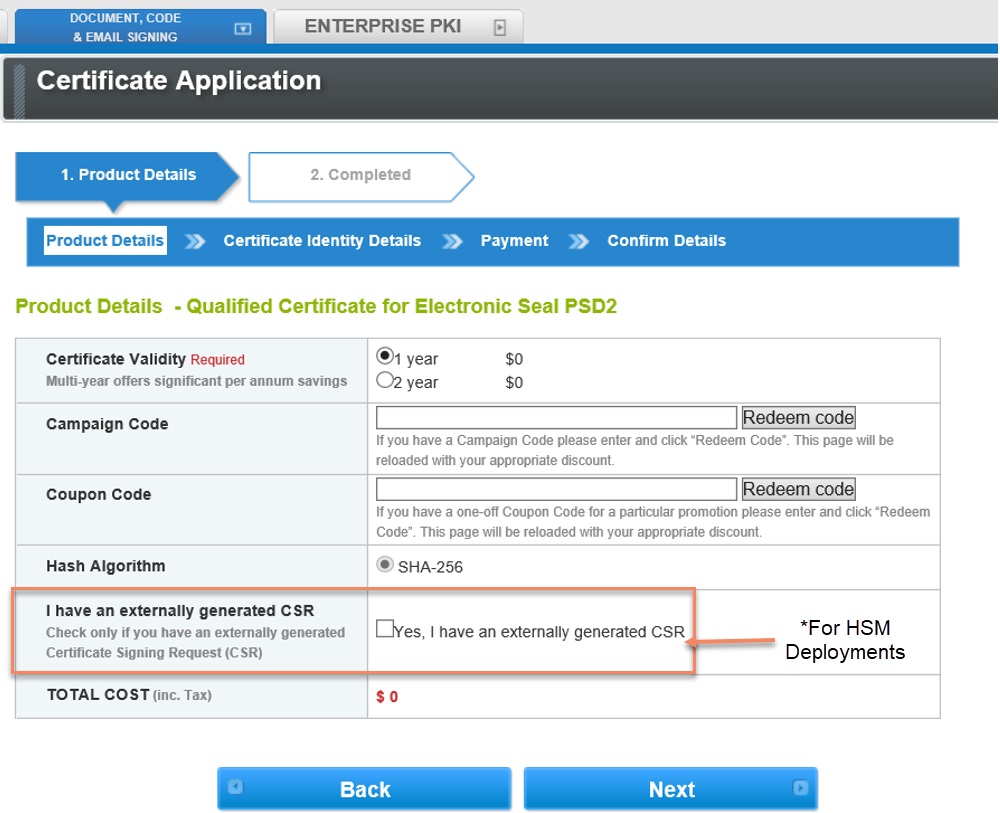
- Dans Internet Explorer, cliquez sur le lien de récupération contenu dans l'e-mail de téléchargement du certificat.
- Saisissez le mot de passe d'enlèvement temporaire qui a été créé au moment de la commande, comme indiqué dans le diagramme ci-dessous
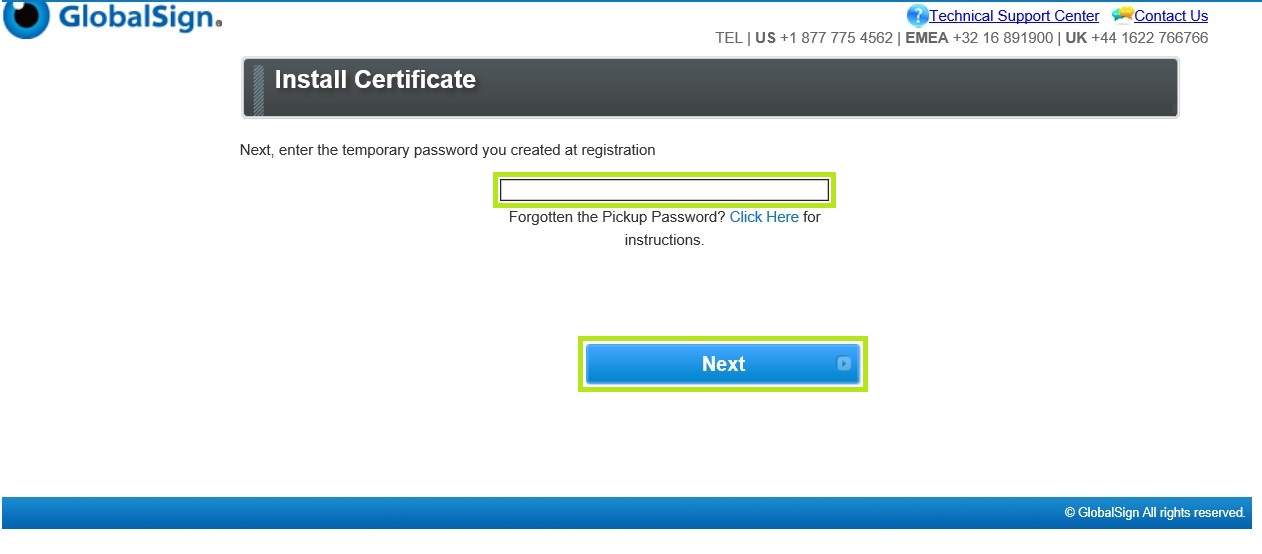
- Saisissez la CSR dans la case "Enter CSR Required". Cochez ensuite la case J'accepte le contrat d'abonnement et cliquez sur Suivant pour continuer.
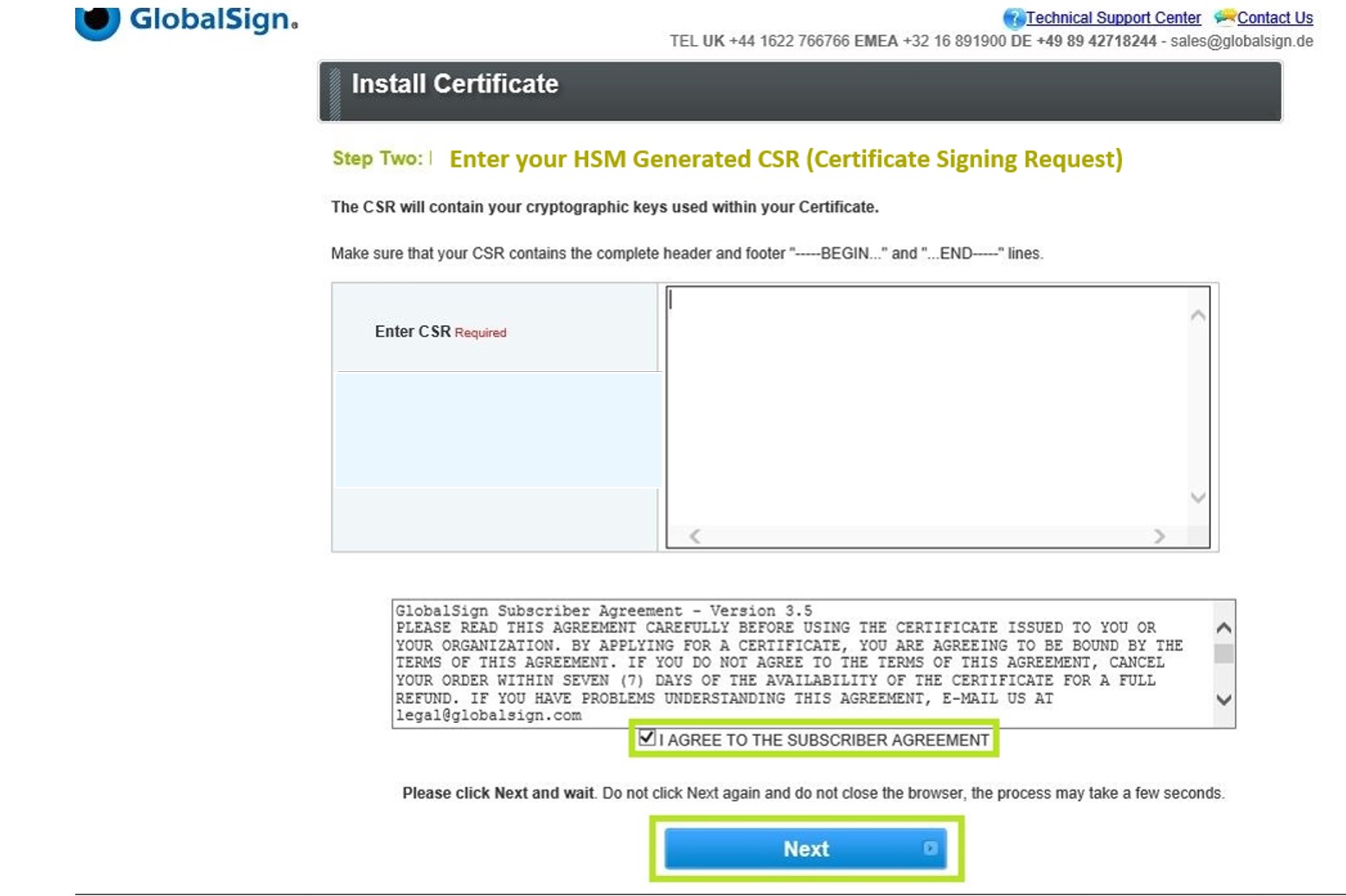
- Pour télécharger le certificat, cliquez sur le bouton Télécharger le certificat. Le fichier sera alors téléchargé sur votre ordinateur. Ensuite, vous devez importer le certificat dans votre HSM.
Remarque: ces certificats correspondront à la clé privée utilisée pour générer la CSR soumise au cours de la procédure d'installation. Pour savoir comment importer ces certificats sur votre HSM, veuillez consulter les instructions de votre fournisseur de HSM. - Vous êtes maintenant prêt à utiliser votre certificat.
Configuration Test SSL
Vérifiez l’installation de votre certificat pour les problèmes et les vulnérabilités SSL.
